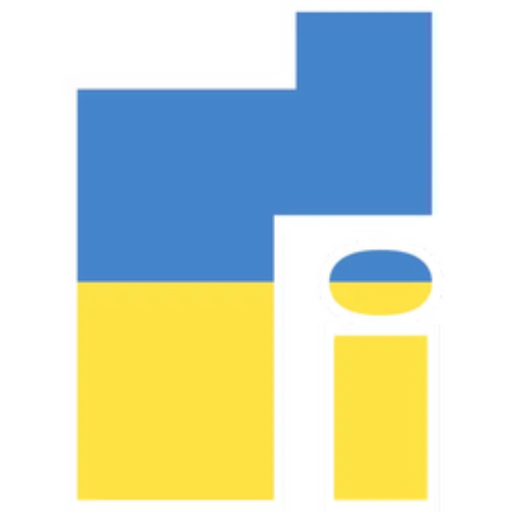Kopš koronavīrusa pandēmijas rašanās viena no galvenajām iPhone lietotāju problēmām ir viedtālruņu atbloķēšana, izmantojot sejas ID maskā. Acīmredzot Apple Face ID nedarbosies, ja maska ir ieslēgta. Pēc mēnešiem ilgas iPhone lietotāju ažiotāžas Apple izlaida risinājumu, kas ietvēra Apple Watch pieejamību. Tomēr ne visi iPhone lietotāji izmanto Apple Watch, tāpēc šis risinājums nav pilnībā īstenojams. Tomēr Apple tagad ir ideāls risinājums šai problēmai, un tas tiek piegādāts ar jaunāko iOS 15.4 atjauninājumu. Sistēmas iOS 15.4 jaunākajā versijā parādījās lieliska jauna funkcija - ierīces atbloķēšana, izmantojot fotoattēlu maskā.
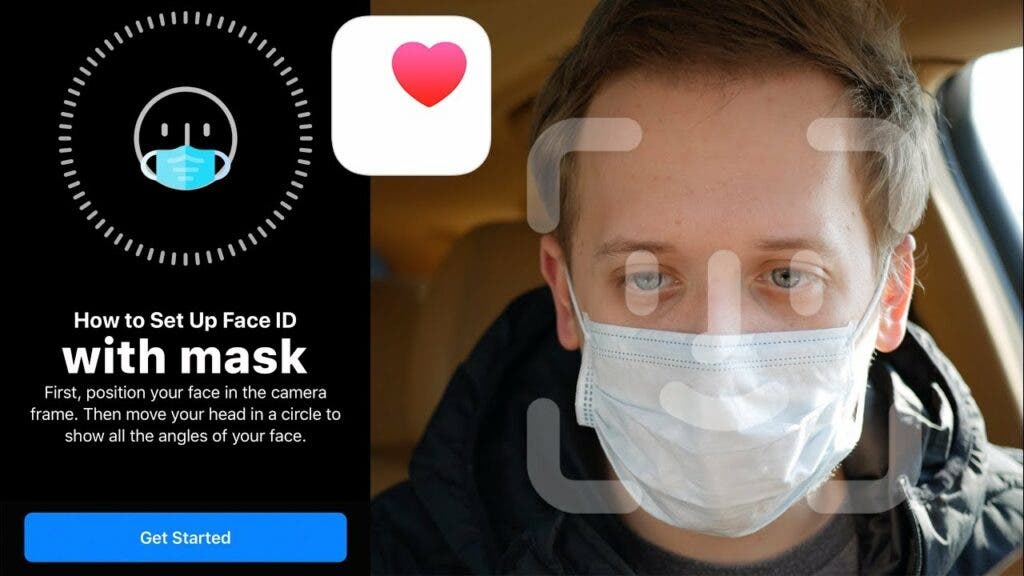
Šī funkcija ļauj atbloķēt iPhone ne tikai ar masku, bet arī ar brillēm. Tomēr tas nedarbojas saulesbrillēm. Daudzi cilvēki vēlas izmēģināt šo jauno funkciju, bet nezina, kā to izmantot. Rakstā ir aprakstīts, kā izmantot šo funkciju operētājsistēmā iOS 15.4.
Kā lietot Face ID maskā
Pirmkārt, lūdzu, ņemiet vērā, ka funkcija, kas ļauj izmantot Face ID ar masku, ir pieejama tikai iPhone 13 un iPhone 13 lietotājiem, izņemot brilles, tā nedarbojas ar citiem šķēršļiem uz sejas.
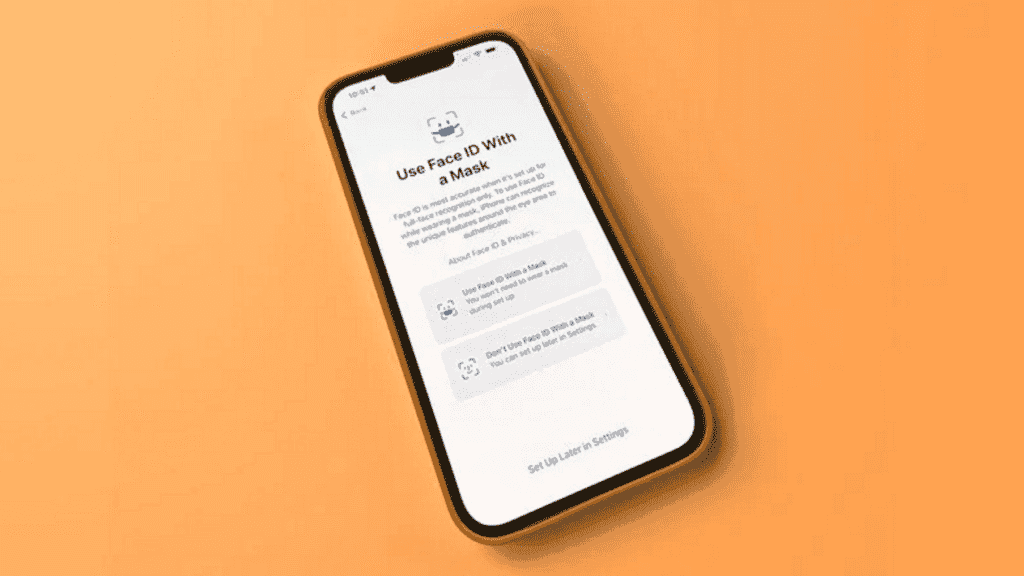
Tā kā iOS 15.4 joprojām ir beta versija, pastāv daži riski. Tā kā iPhone 12/13 sērija ir galvenais viedtālrunis daudziem cilvēkiem, ir svarīgi atzīmēt, ka atjauninājums ir beta versija. Tāpēc dažas citas funkcijas var nedarboties pareizi. Tāpēc, ja nolemjat instalēt iOS 15.4, noteikti dublējiet svarīgus datus, ja kaut kas noiet greizi.
Lai izmēģinātu jaunu sistēmu, vispirms ir jāreģistrējas Apple beta testēšanas programmā. Izmantojiet savu iPhone, lai atvērtu tīmekļa lapu, un noklikšķiniet uz Reģistrēties. Šī darbība, iespējams, automātiski parādīs, vai vēlaties izmantot Face ID ar masku. Ja tas tā ir, šajā brīdī ir svarīgi reģistrēt sejas vaibstus, lai nodrošinātu lielāku precizitāti. Tomēr, ja tā nav, jums nav jāuztraucas, vienkārši pabeidziet reģistrācijas procesu.
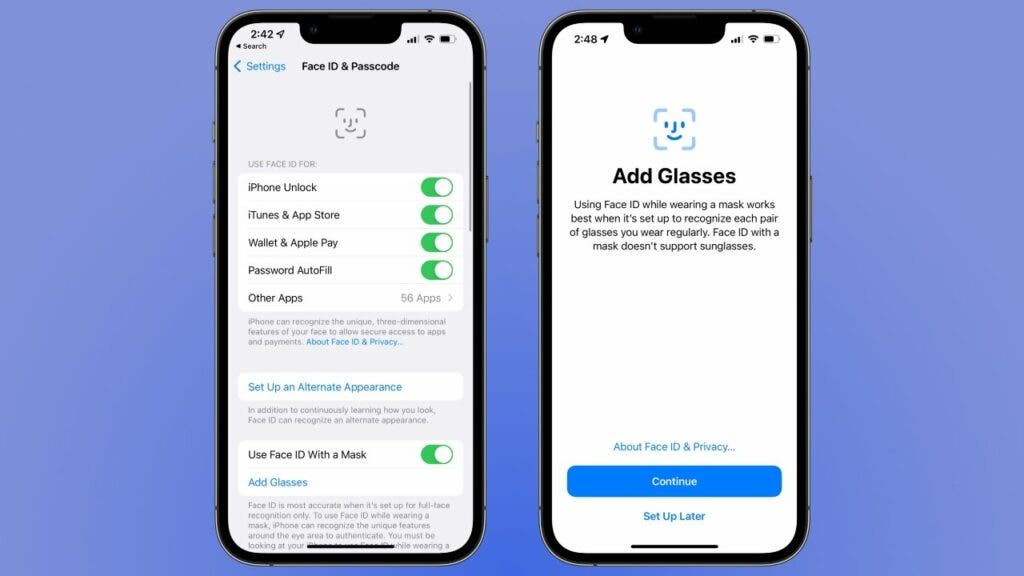
Pēc reģistrācijas pabeigšanas tīmekļa lapā varat atrast lejupielādes apraksta failu. Noklikšķiniet uz Lejupielādēt un pabeidziet apraksta faila instalēšanu iestatījumos. Šajā procesā jums jāievada parole un jāpiekrīt garam paziņojumam (ko daudzi nelasa). Pēc tam jūs saņemsit jaunāko beta versiju.
iOS 15.4 Beta izmērs ir aptuveni 5,35 GB, un atjaunināšanas pabeigšana prasa vairāk nekā desmit minūtes. Pēc sistēmas atjaunināšanas un restartēšanas varēsiet izmantot jaunākās iOS 14.5 funkcijas, tostarp atbloķēt Face ID ar masku. Ja neesat ierakstījis sejas vaibstus no automātiskās uzvednes, veiciet tālāk norādītās darbības.
- Atveriet iestatījumus
- Noklikšķiniet uz "Personiskais ID un parole". Lai piekļūtu šai izvēlnei, jums būs jāievada parole.
- Atveriet sadaļu "Lietot sejas ID ar masku" un ieslēdziet to.
Lai nodrošinātu precizitāti, ir svarīgi ierakstīt sejas vaibstus, tiklīdz tālrunis ieslēdzas. Punkti uz jūsu sejas, kas sistēmai nepieciešami, galvenokārt atrodas ap acīm. Pēc atbloķēšanas varēsiet arī valkāt masku un veikt Face ID maksājumus.
Lietotnē Iestatījumi ir jauns slēdzis “Lietot sejas ID, valkājot masku”, kuru var ieslēgt vai izslēgt jebkurā laikā, ja pārdomājat maskas nēsāšanu, un jauna funkcija “Pievienot brilles”, kas ļauj veikt vairāk precīza sejas identifikācija, vienlaikus valkājot brilles un masku.
Ņemiet vērā, ka, skenējot sejas vaibstus, jums nav jāvalkā maska. Turklāt, ja izmantojat vairākus glāžu pārus, varat pievienot dažādas glāzes. Pirmajā skenēšanas reizē jums nebūs jāvalkā brilles. Tomēr pēc pirmās skenēšanas noklikšķiniet uz Pievienot brilles, un jums tiks piedāvāts veikt citu skenēšanu, šoreiz ar brillēm. Lai iegūtu labākos rezultātus, atkārtojiet šo procesu, izmantojot katru otro briļļu pāri, ko parasti valkājat, izmantojot savu iPhone.
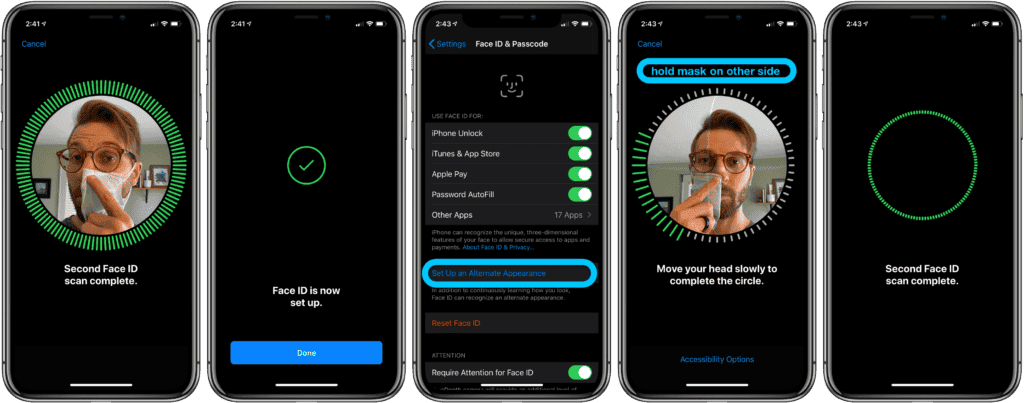
Pēc tam jūs varēsiet izmantot Face ID visam, neatkarīgi no tā, vai tas ir tālruņa atbloķēšana vai Apple Pay finanšu darījumu pārbaude.
Citas iOS 15.4 funkcijas
iPhone atbloķēšana maskā nav vienīgā iOS 15.4 funkcija. Tālāk ir norādītas dažas no galvenajām un interesantajām funkcijām, ko nodrošina šis atjauninājums.
Universālās pārvaldības globālā kontrole
Šī jaunā funkcija ir pieejama operētājsistēmai iPad OS 15.4 Beta un atbalsta MacOS Monterey 12.3 Beta versiju. Lietotāji Mac datorā var izmantot peli (skārienpaliktni) un tastatūru, lai kontrolētu vairākus datorus un iPad. Bet ir priekšnoteikums — ierīcēm jābūt savienotām ar vienu un to pašu Apple kontu.

Jaunas emocijzīmes
Pēc šī atjauninājuma operētājsistēmas iOS 15.4 beta versija nodrošina atbalstu Emoji versijai 14. Jaunākajā versijā ir pievienotas 37 jaunas izteiksmes un 75 ādas krāsu opcijas, kopā 112. Tie ietver sirds žestus, emocijzīmes, lūpu košanu, sveicienu, zemu akumulatora uzlādes līmeni, burbuļus un daudz ko citu. cits
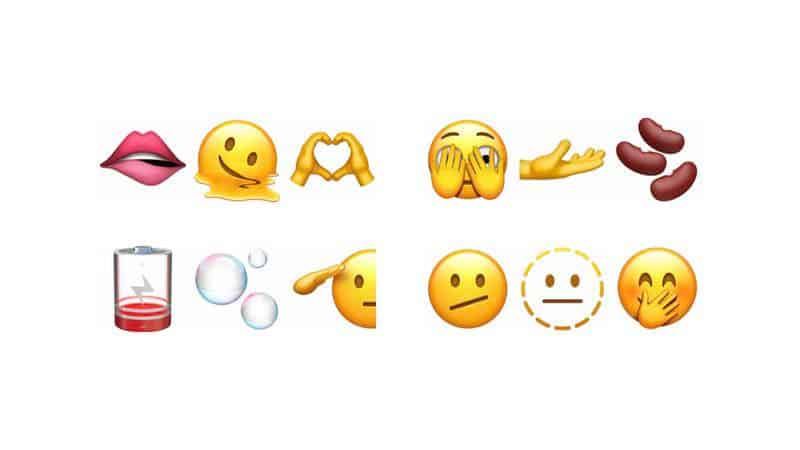
Apple Card logrīks
Šis Apple iOS atjauninājums pievieno Apple Card logrīku lietotnei Maks. Varat to pievienot savam sākuma ekrānam, lai ērti parādītu pašreizējo bilanci un daudz ko citu.
120 Hz visām iOS lietotnēm
Saskaņā ar ziņojumiem jaunākā iOS 15.4 beta versija nodrošina 120 Hz atbalstu visām lietotnēm. Apple ļauj ērti izmantot vienmērīgo displeja tehnoloģiju, tāpēc lielākā daļa lietotņu to var atbalstīt. Kā parasti, var paiet vairākas nedēļas vai pat mēnesis, pirms lietotājs saņems atjauninājumu. Uzņēmums tikko ir izlaidis iOS 15.3. Šobrīd informācija nāk no izstrādātāja, kurš saka, ka saņēmis ziņas no "kāda Apple". Viņš pat kopīgoja pāris ekrānuzņēmumus, lai pierādītu savus apgalvojumus.
Jā, šodien saņēmu nelielu ziņojumu no kāda uzņēmuma Apple, ka tas ir labots iOS 15.4 beta versijā un turpmāk visas lietotnes automātiski saņem 120 Hz animācijas atbalstītajos iPhone tālruņos, un es tikko apstiprināju. (Skatīt pielikumā, 1/120 = 8.33 ms) 🥳🥳🥳 https://t.co/EtZ9zkrM6S pic.twitter.com/04cl8uLb11
- Kristians Seligs (@ChristianSelig) Janvāris 27, 2022
Sony PS5 Dual Sense kontrollera atbalsts
IOS 15.4 beta atjauninājums pievienoja atbalstu adaptīvajiem kontrollera aktivizētājiem, tuvinot iPhone un iPad PS5. Informācija ņemta no MacRumors. Šobrīd atjauninājums paliek beta versijā, tāpēc nav zināms, vai šāds atbalsts būs daļa no pilna ielāpa.

Viens no PS5 izcilākajiem elementiem ir jaunais Dual Sense kontrolieris, kas var piedāvāt daudz iespaidīgāku pieredzi, pateicoties uzlabotam haptic dzinējam un adaptīvajiem aktivizētājiem. Spēļu izstrādātāji var pielāgot spiedienu, kas jāpiemēro ar trigeriem. Turklāt viņi var arī pielāgot atsauksmes.